Copia de seguridad de una máquina virtual de Azure desde la configuración de esta
En este artículo se describe cómo realizar copias de seguridad de máquinas virtuales de Azure con el servicio Azure Backup.
Azure Backup proporciona copias de seguridad independientes y aisladas para impedir la destrucción accidental de los datos en las máquinas virtuales. Las copias de seguridad se almacenan en un almacén de Recovery Services con administración integrada de puntos de recuperación. La configuración y la escalabilidad son sencillas, las copias de seguridad están optimizadas y puede restaurarlas fácilmente cuando sea necesario. Puede realizar copias de seguridad de máquinas virtuales de Azure con un par de métodos:
- Una sola máquina virtual de Azure: en las instrucciones de este artículo se describe cómo realizar una copia de seguridad de una máquina virtual de Azure directamente desde la configuración de la máquina virtual.
- Varias máquinas virtuales de Azure: puede configurar un almacén de Recovery Services y configurar la copia de seguridad de varias máquinas virtuales de Azure. Siga las instrucciones de este artículo para este escenario.
Antes de comenzar
- Obtenga información sobre cómo funciona Azure Backup y verifique los requisitos de compatibilidad.
- Obtenga información general sobre la copia de seguridad de máquinas virtuales de Azure.
Instalación del agente de máquina virtual de Azure
Para realizar una copia de seguridad de máquinas virtuales de Azure, Azure Backup instala una extensión en el agente de máquina virtual que se ejecuta en la máquina. Si la máquina virtual se creó a partir de una imagen de Azure Marketplace, el agente se ejecutará. En algunos casos (por ejemplo, si creó una máquina virtual personalizada o si migra una máquina local), es posible que deba instalar el agente manualmente.
- Si necesita instalar el agente de máquina virtual manualmente, siga las instrucciones para máquinas virtuales Windows o Linux.
- Después de instalar el agente, al habilitar la copia de seguridad, Azure Backup instala la extensión de copia de seguridad en el agente. Actualiza la extensión y le aplica parches sin la intervención del usuario.
Copia de seguridad a partir de la configuración de la máquina virtual de Azure
Siga estos pasos:
- Inicie sesión en Azure Portal.
- En Buscar, escriba Máquinas virtuales y, a continuación, seleccione Máquinas virtuales.
- En la lista de máquinas virtuales, seleccione la máquina virtual de la que desea realizar una copia de seguridad.
- En el menú de la máquina virtual, seleccione Copia de seguridad.
- En Almacén de Recovery Services, haga lo siguiente:
Si ya tiene un almacén, elija Seleccionar existente y seleccione un almacén.
Si no tiene un almacén, seleccione Crear nuevo. Especifique un nombre para el almacén. Se crea en la misma región y en el mismo grupo de recursos que la máquina virtual. No puede modificar esta configuración si habilita la copia de seguridad directamente desde la configuración de la máquina virtual.
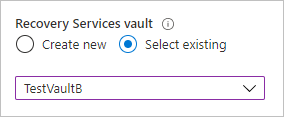
6.Seleccione Subtipo de directiva como Mejorada o Estándar según sus necesidades.
En Elegir la directiva de copia de seguridad, realice una de las siguientes acciones:
Deje la directiva predeterminada. Para la directiva Estándar, realiza una copia de seguridad de la máquina virtual una vez al día en el momento especificado y conserva las copias de seguridad en el almacén durante 30 días. Para la directiva mejorada, realiza una copia de seguridad de una máquina virtual cada cuatro horas en el momento especificado y conserva el punto de copia de seguridad diario durante 30 días.
Seleccione una directiva de copia de seguridad existente si tiene alguna.
Cree una directiva y defina su configuración.
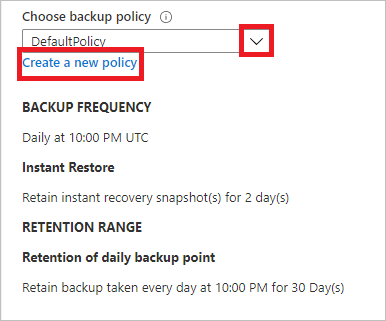
Seleccione Habilitar copia de seguridad. Esto asocia la directiva de copia de seguridad con la máquina virtual.
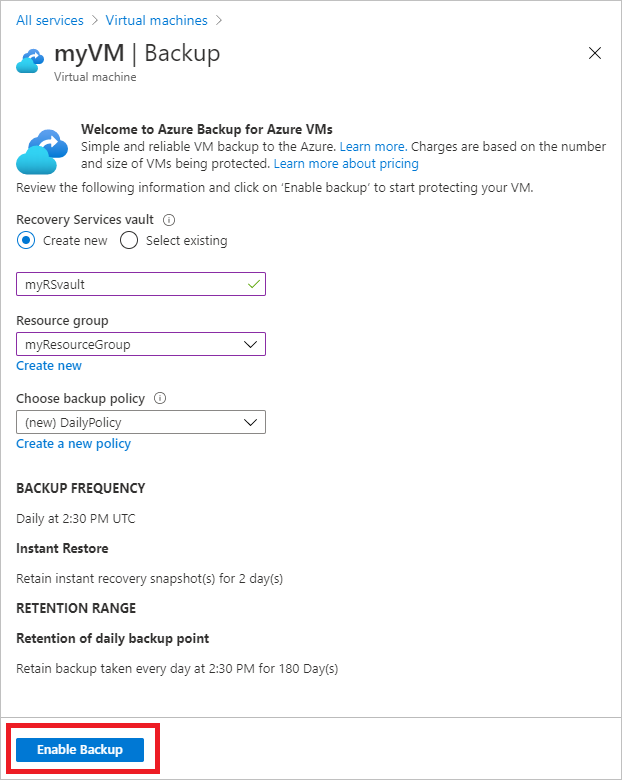
Puede realizar el seguimiento del progreso de la configuración en las notificaciones del portal.
Una vez completado el trabajo, en el menú de la máquina virtual, seleccione Copia de seguridad. La página muestra el estado de copia de seguridad de la máquina virtual, la información sobre puntos de recuperación, los trabajos en ejecución y las alertas emitidas.
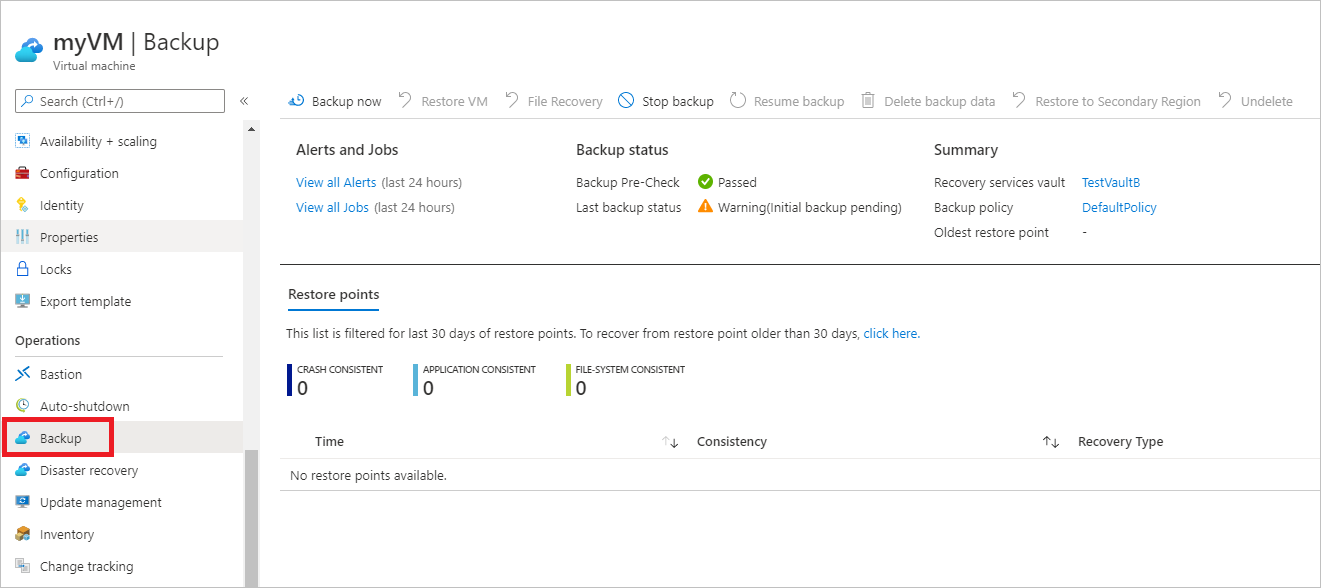
- Una vez habilitada la copia de seguridad, se realiza una copia de seguridad inicial. Puede iniciar la copia de seguridad inicial inmediatamente o esperar hasta que se inicie según la programación de copia de seguridad.
- Hasta que se haya completado la copia de seguridad inicial, el estado de la última copia de seguridad se muestra como Advertencia (copia de seguridad inicial pendiente) .
- Para ver cuándo se ejecutará la siguiente copia de seguridad programada, seleccione el nombre de la directiva de copia de seguridad.
Ejecutar una copia de seguridad inmediatamente
Siga estos pasos:
Para ejecutar una copia de seguridad inmediatamente, en el menú de la máquina virtual, seleccione Copia de seguridad>Realizar copia de seguridad ahora .

En Realizar copia de seguridad ahora, use el control del calendario para seleccionar hasta cuándo se conservará el punto de recuperación > y, después, haga clic en Aceptar.
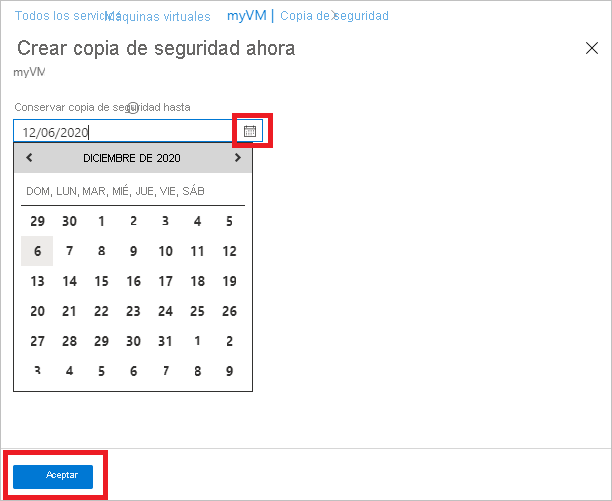
Las notificaciones del portal permite saber si se ha desencadenado el trabajo de copia de seguridad. Para supervisar el progreso de copia de seguridad, seleccione Ver todos los trabajos.
Copia de seguridad desde el almacén de Recovery Services
Siga las instrucciones de este artículo para habilitar la copia de seguridad para máquinas virtuales de Azure mediante la configuración de un almacén de Azure Backup Recovery Services y la habilitación de la copia de seguridad en el almacén.
Pasos siguientes
- Si tiene dificultades con cualquiera de los procedimientos de este artículo, consulte la guía de solución de problemas.
- Obtenga información sobre cómo administrar las copias de seguridad.